一:Pinia简介和五大优势
Pinia是vue生态里Vuex的替代者,一个全新的vue状态管理库。在Vue3成为正式版以后,尤雨溪强势推荐的项目就是Pinia。
那先来看看Pinia比Vuex好的地方,也就是Pinia的五大优势。
- 可以对Vue2和Vue3做到很好的支持,也就是老项目也可以使用Pinia。
- 抛弃了Mutations的操作,只有state、getters和actions.极大的简化了状态管理库的使用,让代码编写更加容易直观。
- 不需要嵌套模块,符合Vue3的Composition api ,让代码更加扁平化。
- 完整的TypeScript支持。Vue3版本的一大优势就是对TypeScript的支持,所以Pinia也做到了完整的支持。如果你对Vuex很熟悉的化,一定知道Vuex对TS的语法支持不是完整的(经常被吐槽)。
- 代码更加简洁,可以实现很好的代码自动分割。Vue2的时代,写代码需要来回翻滚屏幕屏幕找变量,非常的麻烦,Vue3的Composition api完美了解决这个问题。 可以实现代码自动分割,pinia也同样继承了这个优点。
如果你说这五点有点太多了,记不住。可以简单总结Pinia的优势就是,更加简洁的语法,完美支持Vue3的Composition api 和 对TypesCcript的完美支持。这些优势和尤雨溪的强烈推荐。个人觉得很快Pinia就会完全取代Vuex,成为最适合Vue3的状态管理库。
二:Pinia开发环境安装
这里我就用Vite来创建一个Vue3项目为例。
1.使用Vite就需要先初始化vite:
npm init vite@latest
2.启动项目:

npm install
npm run dev
3.pinia的安装:
npm install pinia
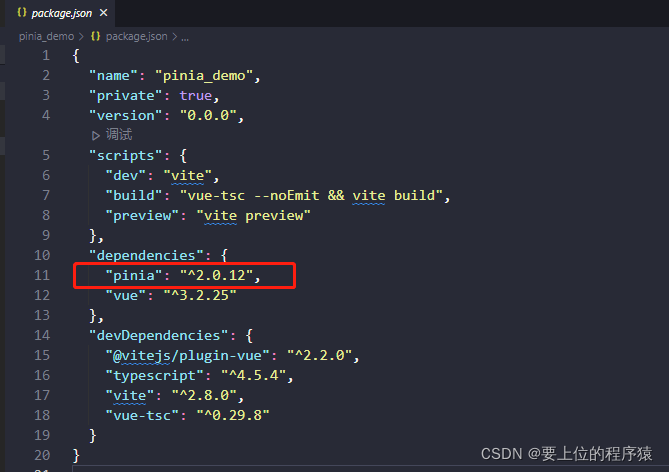
可以看到安装的pinia最新版本是2.0.12
三:用Pinia的方式创建一个store
1.在main.ts文件里引入Pinia
import { createPinia } from 'pinia'
引入后,通过createPinia( )方法,得到pinia的实例,然后将Pinia挂载到Vue根实例上。
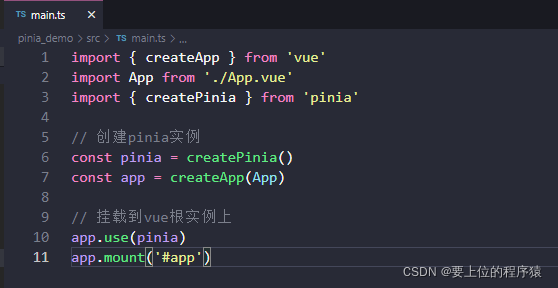
2.创建store状态管理库
直接在/src目录下,新建一个store文件夹。有了文件夹之后,再创建一个index.ts文件。
这个文件里的代码,我们一般只做三件事:
- 定义状态容器(仓库)
- 修改容器(仓库)中的 state
- 仓库中的 action 的使用
第一步:定义状态容器(仓库)
import { defineStore} from 'pinia'
export const mainStore = defineStore('main',{
state:()=>{
return {}
},
getters:{},
actions:{}
})
写完这段代码,你会感觉这个很像一个Vue的小组件,这也算是Pinia的一个优点。
- defineStore( ) 方法的第一个参数:相当于为容器起一个名字。注意:这里的名字必须唯一,不能重复。
- defineStore( ) 方法的第二个参数:可以简单理解为一个配置对象,里边是对容器仓库的配置说明。当然这种说明是以对象的形式。
- state 属性: 用来存储全局的状态的,这里边定义的,就可以是为SPA里全局的状态了。
- getters属性: 用来监视或者说是计算状态的变化的,有缓存的功能。
- actions属性: 对state里数据变化的业务逻辑,需求不同,编写逻辑不同。说白了就是修改state全局状态数据的。
第二步:我们在Store里定义一个State,我们这里就写Hello Pinia!。
state:()=>{
return {
helloPinia:'Hello Pinia!'
}
},
这时候这个helloPinia就是全局的状态数据,是每个页面和组件都可以通过Pinia方法读取到的。
3.在vue3组件里读取Store数据
在\src\components里,新建一个Hyy.vue的组件。代码如下:
先引入mainStore,然后通过mainStore得到store实例,就可以在组件里调用store里的state定义的状态数据了
<template>
<div>
<h2 class="">{{ store.helloPinia}}</h2>
</div>
</template>
<script lang="ts">
import { mainStore } from "../store/index";
export default{
setup(){
const store = mainStore();
return{
store,
}
}
}
</script>
写好这个组件后,到App.vue里引入,就可以使用了:
<script setup lang="ts">
import Hyy from "./components/Hyy.vue";
</script>
<template>
<Hyy />
</template>
<style>
</style>
四:Pinia改变状态数据和注意事项
1.新建组件,实现状态数据的改变
为了演示数据仓库的概念,新建一个组件。然后在一个组件里修改状态数据,看看另一个组件中的数据是否会改变。
在\components\文件夹下新建一个文件CountButton.vue。
<template>
<h2 class="">{{ store.helloPinia }}</h2>
</template>
<script lang="ts">
import { mainStore } from "../store/index";
export default{
setup(){
const store = mainStore();
return{
store,
}
}
}
</script>
因为这里要做的是一个可以计数的组件,所以先到\store\index.ts的state属性中,增加一个状态数据count : 0。
\src\store\index.ts文件
state:()=>{
return {
helloWorld:'HelloWorld',
count:0
}
},
有了这个状态数据后,再回到\components\CountButton.vue文件里,增加button和对应的业务逻辑(注意这里的业务逻辑就是修改状态数据)。代码如下:
<template>
<div>
<button @click="handleClick">点击增加</button>
</div>
</template>
<script lang="ts">
import { mainStore } from "../store/index";
export default{
setup(){
const store = mainStore();
const handleClick = () => {
store.count ++
}
return{
store,
handleClick
}
}
}
</script>
写好后,我们把count显示再Hyy.vue组件里。
\src\components\Hyy.vue
<template>
<div>
<h2>{{ store.helloPinia }}</h2>
<h2>{{ store.count }}</h2>
</div>
</template>
<script lang="ts">
import { mainStore } from "../store/index";
export default{
setup(){
const store = mainStore();
return{
store,
}
}
}
</script>
然后把CountButton加入到App.vue页面中。
<script setup lang="ts">
import Hyy from "./components/Hyy.vue";
import CountButton from "./components/CountButton.vue";
</script>
<template>
<Hyy />
<CountButton />
</template>
<style>
</style>
做完这步后,就可以到浏览器中查看一下最终的实现效果。如果一切正常,你可以看到我们点击按钮后,两个组件的数据通过Pinia的状态管理,已经可以实现联动了。
注意:别踩了结构的坑
我在学习的时候发现了这样一个坑,在这里也和大家分享一下。希望小伙伴们不要踩坑。看下面的代码,我们是否可以简化一点
<template>
<div>
<h2>{{ store.helloPinia }}</h2>
<h2>{{ store.count }}</h2>
</div>
</template>
<script lang="ts">
import { mainStore } from "../store/index";
export default{
setup(){
const store = mainStore();
return{
store,
}
}
}
</script>
我们可以把store进行解构,然后直接template中直接这样读出数据。
<template>
<div>
<h2>{{ store.helloPinia }}</h2>
<h2>{{ store.count }}</h2>
<hr/>
<h2>{{ helloPinia }}</h2>
<h2>{{ count }}</h2>
</div>
</template>
<script lang="ts">
import { mainStore } from "../store/index";
export default{
setup(){
const store = mainStore();
const {helloPinia,count} = store;
return{
store,
}
}
}
</script>
这样看似简单,但通过解构的数据,只有一次作用,不是响应式数据(这就是我踩的坑了)。也就是说当你改变数据状态时,解构的状态数据不会发生变化。我们这时候再点击增加按钮,可以看到只有没结构的数据发生了变化。
于是我开始查找官方文档,显然Pinia团队也发现了这个问题,提供了storeToRefs( )方法。这个方法Pinia中,所以我们先用import引入。
import { storeToRefs } from "pinia";
有了storeToRefs( )方法后,就可以在解构的代码中,对store使用方法了。其实这时候就是把解构出来的数据作了ref响应式代理。所以数据拥有了响应式能力。
const { helloWorld, count } = storeToRefs(store);
这时候再到浏览器中测试一下,就一切正常了。补充:其实在Vuex中,直接解构数据也是不可以的。
五:Pinia修改状态数据的多种方式
上面已经初步讲解了状态数据的修改,非常简单。但这只是数据修改的一种方式,还有三种方式。
第二种:使用$patch修改多条数据
接着上面编写的CountButton.vue 组件,我们再编写一个方法handleClickPatch( )这个方法。我们采用Pinia中的$patch的方式编写。
\scr\components\CountButtton.vue
const handleClickPatch = () => {
store.$patch({
count:store.count + 2
})
}
然后在里添加一个按钮,点击后执行这个方法。
<button @click="handleClickPatch">点击增加 - patch</button>
当然我在修改单条数据的时候,我喜欢这种直接修改的方式store.count++,因为足够简单。但是如果你同时修改多条数据,这里建议你使用$patch的方法。
比如现在我们点击按钮时,同时修改状态数据helloPinia,就可以写成这种方式:
const handleClickPatch = () => {
store.$patch({
count:store.count + 2,
helloPinia:store.helloPinia === 'Hello Pinia!' ? 'Hello World!' : 'Hello Pinia!'
})
}
那你说我在handleClick里直接写两行代码,是不是也可以实现这样的效果。通过代码测试,是可以实现的。哪为什么还要用$patch来做?
const handleClick = () => {
store.count ++
store.helloPinia = store.helloPinia === 'Hello Pinia!' ? 'Hello World!' : 'Hello Pinia!'
}
因为Pinia的官方网站,已经明确表示$ patch的方式是经过优化的,会加快修改速度,对程序的性能有很大的好处。所以如果你是多条数据同时更新状态数据,推荐使用$patch方式更新。
完整代码:
<template>
<div>
<button @click="handleClick">点击增加</button>
<button @click="handleClickPatch">点击增加 - patch</button>
</div>
</template>
<script lang="ts">
import { mainStore } from "../store/index";
export default{
setup(){
const store = mainStore();
const handleClick = () => {
store.count ++
store.helloPinia = store.helloPinia === 'Hello Pinia!' ? 'Hello World!' : 'Hello Pinia!'
}
const handleClickPatch = () => {
store.$patch({
count:store.count + 2,
helloPinia:store.helloPinia === 'Hello Pinia!' ? 'Hello World!' : 'Hello Pinia!'
})
}
return{
store,
handleClick,
handleClickPatch
}
}
}
</script>
第三种:$patch加函数的形式修改状态数据
上面的$patch方法,我们的参数使用的是一个对象。还有一种方式是传递函数,这种方法适合复杂数据的修改,比如数组、对象的修改。
再编写一个方法handleClickMethod( ),然后传递一个箭头函数进去。
const handleClickMethod = ()=> {
store.$patch((state)=>{
state.count ++
state.helloPinia = state.helloPinia === 'Hello Pinia!' ? 'Hello World!' : 'Hello Pinia!'
})
}
这时候的state就是store仓库里的state,所以我们可以直接在函数里改变任何状态数据的值。为了看到效果,我们再编写一个按钮,来执行这个方法。
<button @click="handleClickPatch">点击增加 - $patch+函数</button>
第四种:在actions中写好逻辑,再调用actions
如果你有一个修改的过程非常复杂,你可以先在store里,定义好actions中的函数,然后在组件里再调用函数。
我们先到\src\store\index.ts文件里,在actions的地方编写一个changeState( )方法,用来改变数据状态。代码如下:
actions: {
changeState(){
this.count++
this.helloPinia = 'change helloPinia!!!'
}
}
有了这个changeState( )函数后,就可以在组件中调用这个函数来修改状态数据了。来到\src\components\CountButton.vue文件。编写一个新的方法handleClickActions( )方法。然后就可以用store调用changeState( )方法了。
const handleClickActions = ()=>{
store.changeState()
}
然后再加入一个按钮,调用这个方法就可以了。
<button @click="handleClickActions">点击增加 - actions</button>
注意:在用actions的时候,不能使用箭头函数,因为箭头函数绑定是外部的this。这个小伙伴们需要注意一下就可以了。
六:Pinia中的Getters使用
1. 新增状态属性和编写Getters
先在\src\store\index.ts文件的state里增加一个phone的状态数据。
state:() => {
return {
helloPinia: 'Hello Pinia!',
count: 0,
phone:'17808098401'
}
},
然后再getters里编写一个方法,这个方法就是隐藏手机号中间四位的,隐藏的方法就是使用正则表达式替换。代码如下:
getters:{
phoneHidden(state){
return state.phone.toString().replace(/^(\d{3})\d{4}(\d{4})$/, '$1****$2')
}
},
然后到\src\components\Hyy.vue中直接显示隐藏号码显示:
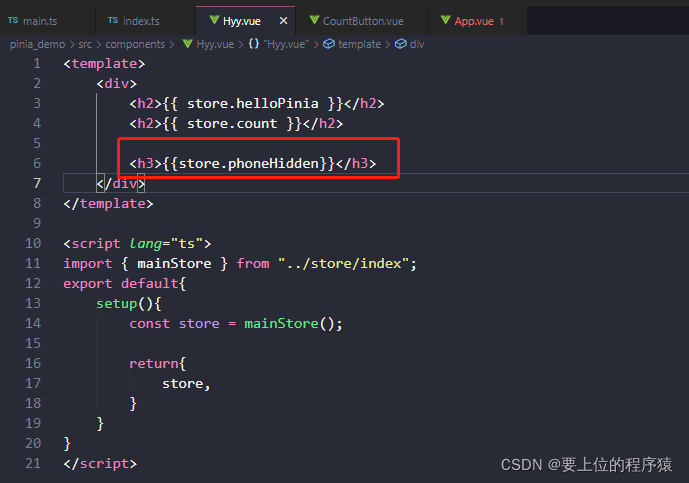
这时候打开浏览器,可以看到电话号码已经被隐藏了。
2. Getters的缓存特性
Getters是有缓存特性的,现在我们的Hyy组件中调用了两次phoneHidden吧,这时我们在index.ts状态仓库里增加一个console.log('PhoneHidden被调用了’)。
getters: {
phoneHidden(): string{
console.log('PhoneHidden被调用了')
return this.phone.toString().replace(/^(\d{3})\d{4}(\d{4})$/, '$1****$2')
}
},
然后回到浏览器中按F12打开查看Console面板,可以看到只显示了一次PhoneHidden被调用了,也变相说明了getters是有缓存的,虽然调用多次,但是值一样就不会被多次调用。
在\src\components\CountButton.vue文件下,新编写一个方法handleClickChangePhone。用来改变电话号码。
// 点击按钮的对应函数
const handleClickChangePhone = () => {
store.phone = "17800000000";
}
有了函数后,再编写一个按钮,触发这个函数,电话号码就变化了。
<button @click="handleClickChangePhone">Getter缓存</button>
当电话号码改变时,Getters会自动工作,对应的phoneHidden方法也会随着调用一次,清除以前的数据缓存。
3. 关于this的使用
写完上面的小案例,相信你对Pinia的Getters的使用已经掌握了。这时候再回到\src\store\index.ts文件里。我们看到actions里是直接可以使用this关键字操作的。
那我们思考一个问题,在getters里可以用this进行操作吗?
答案时可以的,修改代码为下面的形式:
getters: {
phoneHidden():string{
return this.phone.toString().replace(/^(\d{3})\d{4}(\d{4})$/, '$1****$2')
}
},
因为我们使用的是TS,所以如果我们不传state, TypeScript是无法自动推到出来返回的数据类型的,所以这里我们要标明返回类型为String。就不会提示错误了。
总结:这节我们学习了Pinia中Getters的用法,它和Vue中的计算属性非常类似,但是拥有缓存属性。我们在编写Getters的时候,不仅可以传递state参数用来改变状态数据,还可以直接使用关键字this来改变数据。
七:Pinia中Store的互相调用
在上面代码中我们一直只使用了一个Store仓库,在真实项目中我们往往是有多个Store的。有多个Stroe时,就会涉及Store内部的互相调用问题。
第一步:新建一个Store仓库
在\src\store下新建一个Hyy.ts文件:
import { defineStore } from 'pinia'
export const hyyStore = defineStore("hyyStore", {
state:() => {
return {
list:["黄黄","小黄","黄小黄"]
}
},
getters: {
},
actions: {
}
})
这是一个非常简单的仓库,只有state(状态数据),需要注意的是ID要是唯一的。有了这个仓库后,就可以回到index.ts这个仓库中调用了。
第二步:先引入Hyy这个store。
import { hyyStore } from './hyy'
第三步:然后在actions部分加一个getList( )方法。
这部分就写的很简单了,只是用console.log( )打印到控制台 上就可以了。
actions: {
changeState(){
this.count++
this.helloPinia = 'change helloPinia!!!'
},
getList(){
console.log(hyyStore().list)
}
}
为了方便学习,这里给出\src\store\index.ts的全部代码:
import { defineStore } from 'pinia'
import { hyyStore } from './hyy'
export const mainStore = defineStore("mian", {
state:() => {
return {
helloPinia: 'Hello Pinia!',
count: 0,
phone:'17808098401'
}
},
getters: {
phoneHidden():string{
return this.phone.toString().replace(/^(\d{3})\d{4}(\d{4})$/, '$1****$2')
}
},
actions: {
changeState(){
this.count++
this.helloPinia = 'change helloPinia!!!'
},
getList(){
console.log(hyyStore().list)
}
}
})
这样就实现了两个store中互相调用。
第四步:为了看到效果,我们依然来到\src\components\CountButton.vue这个文件里,写一个新的方法,就叫做getList( )。
const getList = () => {
store.getList();
};
有了getList( )方法后,在template部分,写一个按钮进行触发。
<button @click="getList">Pinia中store的相互调用</button>
到浏览器中查看效果,按F12打开控制台,点击按钮后,可以看到跨Store的状态数据调用已经成功了。